1435

Pour vous cela écrit, OxygenOS C’est l’une des couches de personnalisation les plus complètes qui existent dans le paysage actuel de la téléphonie mobile. C’est un système peu intrusif, chargé d’outils et assez similaire à une version « stock » d’Android. De plus, vous avez beaucoup à creuser.
OxygenOS a été reconnu précisément pour rester fidèle au système d’exploitation Android d’origine, mais depuis lors, il a développé sa propre personnalité, ajoutant de nombreuses options au système d’exploitation Android d’origine. Mobiles OnePlus. Mais malgré la transformation visuelle, la cape de la marque a non seulement conservé bon nombre de ses petites caractéristiques élégantes, mais certaines de ses récentes itérations en ont également introduit de nouvelles. des trucs pour nous rendre la vie un peu plus facile.
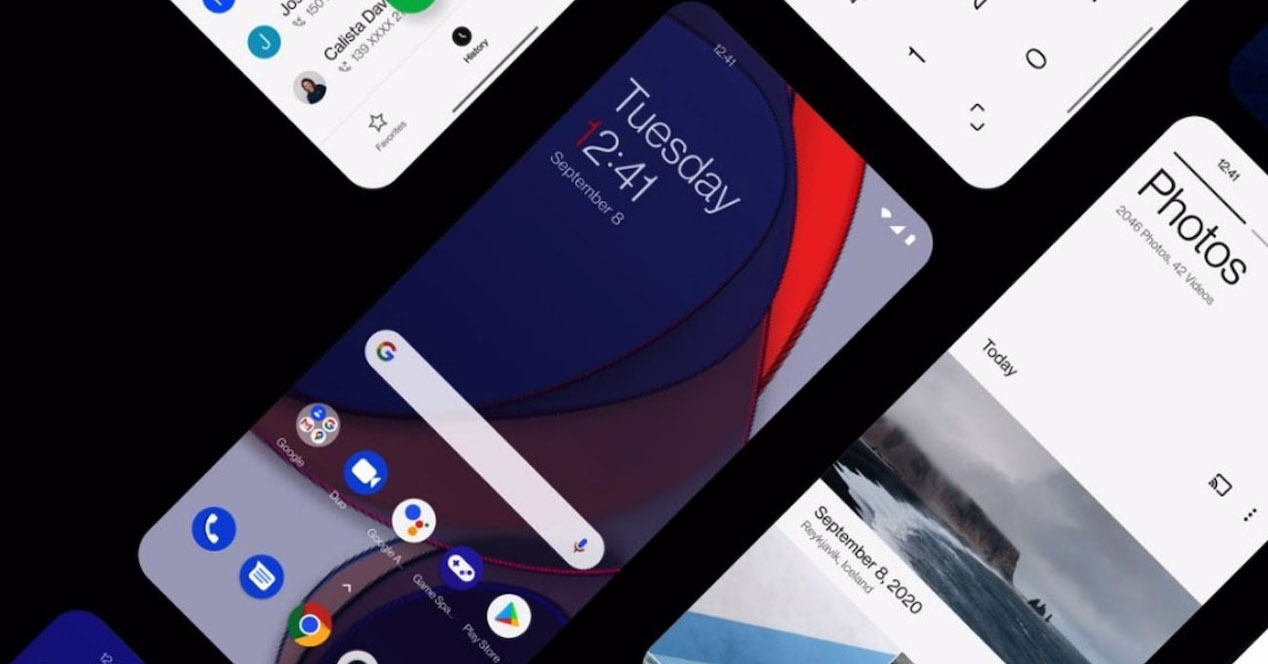
Ce sont les fonctions préférées qui se cachent dans les différents coins et recoins de votre mobile OnePlus.
Astuces système
Enregistrement des appels dans l’application Dialer
Oui, vous pouvez enregistrer un appel téléphonique entrant ou sortant avec votre mobile grâce aux dernières versions du logiciel. Pour ce faire, vous devez faire glisser votre doigt vers le deuxième panneau une fois que vous avez lancé l’appel. Cet appel sera maintenant enregistré, mais un message vocal audible sera diffusé à tous les participants pour avertir que l’enregistrement de l’appel a commencé ou s’est terminé.
Vous pouvez ensuite lire l’enregistrement en appuyant sur le nom du contact pour afficher le dernier appel enregistré ou en touchant l’historique pour écouter les enregistrements précédents.
Masquer les applications et les fichiers
Le système d’exploitation OnePlus possède une fonctionnalité assez subtile qui nous permet de masquer les applications et les fichiers au cas où nous ne voudrions pas les laisser à la vue.
Pour masquer une application, ouvrez le tiroir d’applications et faites glisser votre doigt vers la droite, ce qui vous mènera à un espace caché. Une fois configuré, appuyez simplement sur le symbole plus pour ajouter et protéger avec un code PIN ou une empreinte digitale.
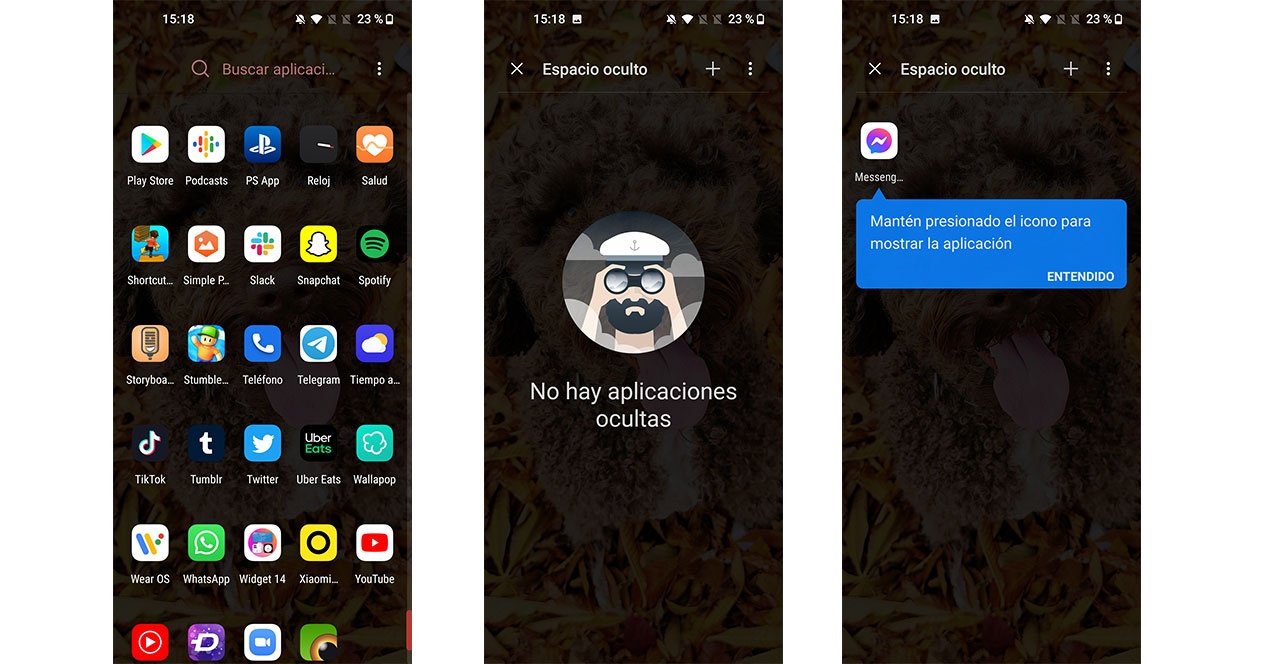
Vous pouvez également masquer des fichiers tels que des photos, des vidéos, des PDF ou même des documents Word via la fonction de coffre-fort de l’application de gestion de fichiers. Lorsque vous avez besoin d’accéder à ces fichiers cachés, ouvrez simplement l’application du gestionnaire de fichiers et faites défiler vers le bas jusqu’à ce que vous voyiez l’option de coffre-fort où vos fichiers cachés devraient vous attendre.
Activer le panneau secret OnePlus
L’un des plus grands Astuces OnePlus est caché à la vue: étagère. Si vous ne l’avez pas désactivé, il apparaîtra tant que vous faites glisser votre doigt du milieu de l’écran vers le bas. S’il n’apparaît pas, vous devrez le configurer depuis les paramètres de l’écran d’accueil de votre OnePlus en appuyant longuement sur votre doigt dans une zone vide et en sélectionnant l’icône des paramètres. Ici, vous pouvez sélectionner Étagère lorsque vous effectuez ledit geste.
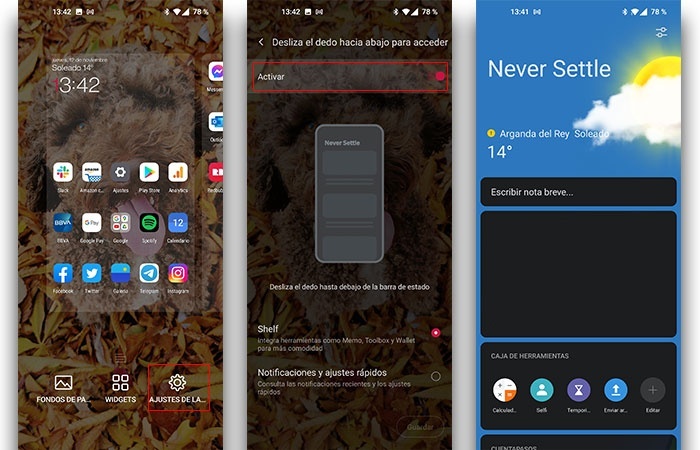
Dans ce panneau, vous pouvez ajouter des notes rapides, vérifier la météo, définir des raccourcis vers vos applications préférées ou ajouter des widgets.
Personnalisation mobile
Personnalisez le bouton d’alimentation
Le bouton d’alimentation est réglé pour activer la fonction SOS si vous appuyez dessus trois fois de suite. Bien que cela soit assez utile, vous pouvez modifier cette action pour indiquer au smartphone d’ouvrir rapidement l’application appareil photo ou, dans les versions les plus récentes, d’activer Alexa.
Vous pouvez le configurer à partir du menu Boutons et gestes de l’application des paramètres.
Changez le style des icônes à votre guise
OxygenOS est l’une des couches de personnalisation qui, qui vaut la redondance, permet le plus de personnaliser les différents éléments qui donnent vie à l’interface utilisateur <. La plupart des systèmes sont très limités en ce qui concerne le formatage des icônes, mais sur votre OnePlus vous avez la possibilité de choisir leur forme et leur taille, ainsi que leur style.
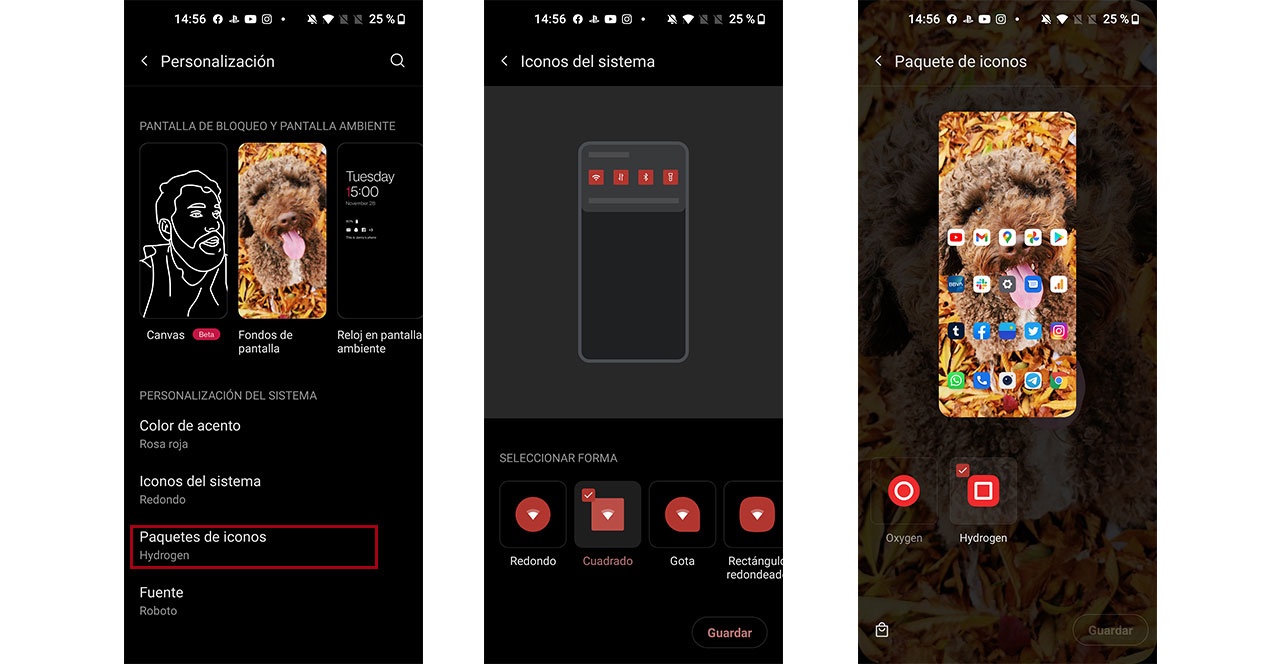
Accédez au panneau Paramètres, accédez au menu Personnalisation et sélectionnez Icônes. Ici, vous pouvez choisir entre les nouvelles icônes OxygenOS ou HydrogenOS, ainsi que les laisser en forme de goutte, circulaire, carrée ou avec des coins arrondis.
Gestes de navigation
Il existe une série de gestes que vous pouvez configurer à partir du même menu Boutons et gestes qui vous permettent d’utiliser le smartphone de manière beaucoup plus optimale
En accédant au menu des gestes rapides, vous pouvez définir le geste pour retourner le téléphone pour faire taire le mobile, prendre une capture d’écran avec trois doigts ou soulever le smartphone pour répondre à un appel
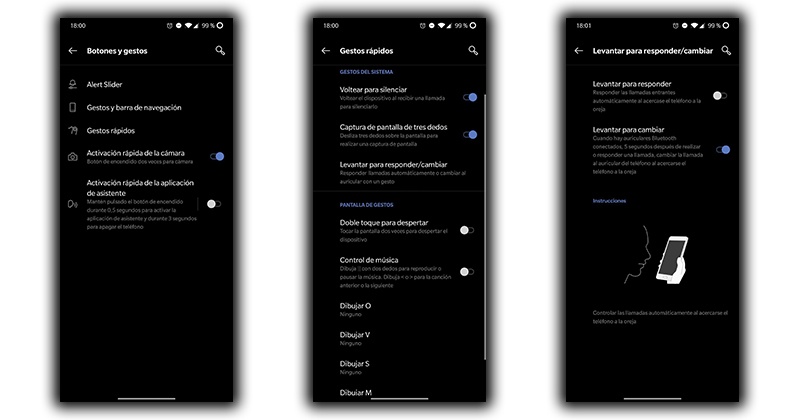
Nous donnerons la possibilité de contrôler différentes fonctions de notre mobile et de le personnaliser:
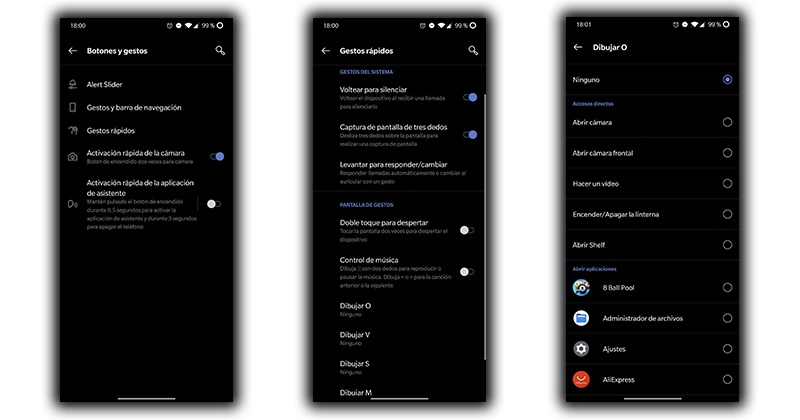
Nous pouvons également créer nos propres actions en dessinant des symboles ou des lettres sur l’écran, par exemple pour contrôler la musique sur l’appareil, ou ouvrir certaines applications.
Astuces de l’appareil photo OnePlus
Améliorez la couleur de vos photos
Trouver le bon équilibre entre les zones claires et sombres d’une prise de vue n’est pas facile, mais si vous ouvrez le panneau Paramètres de l’appareil photo de votre OnePlus, vous trouverez le mode UltraShot HDR qui s’en chargera pour vous. Cette nouvelle fonction présente dans les derniers smartphones de la firme applique différents préréglages et effets HDR pour obtenir une photo optimale avec le bon équilibre entre ombre et lumière.
Corrige la distorsion grand angle
Si vous avez remarqué une légère distorsion dans les photos prises avec le grand angle, ne vous inquiétez pas, c’est la chose la plus normale au monde et quelque chose qui se produit généralement dans ce type de photographie. Les objectifs grand angle sont sujets à la distorsion, mais heureusement, ils peuvent être facilement corrigés par un logiciel et c’est ce que vous pouvez faire vous-même en allant dans les paramètres de l’appareil photo et en sélectionnant l’option « Correction de l’objectif ultra grand angle ». Le téléphone s’occupe du reste.
Réglez les modes de prise de vue à votre guise
Utilisez-vous certains modes de l’appareil photo plus souvent que d’autres? Peut-être que le mode nuit est votre préféré? Si tel est le cas, vous voudrez peut-être organiser ces modes pour vous faciliter l’accès afin d’éviter de perdre du temps à glisser vers la gauche ou la droite pour y accéder.
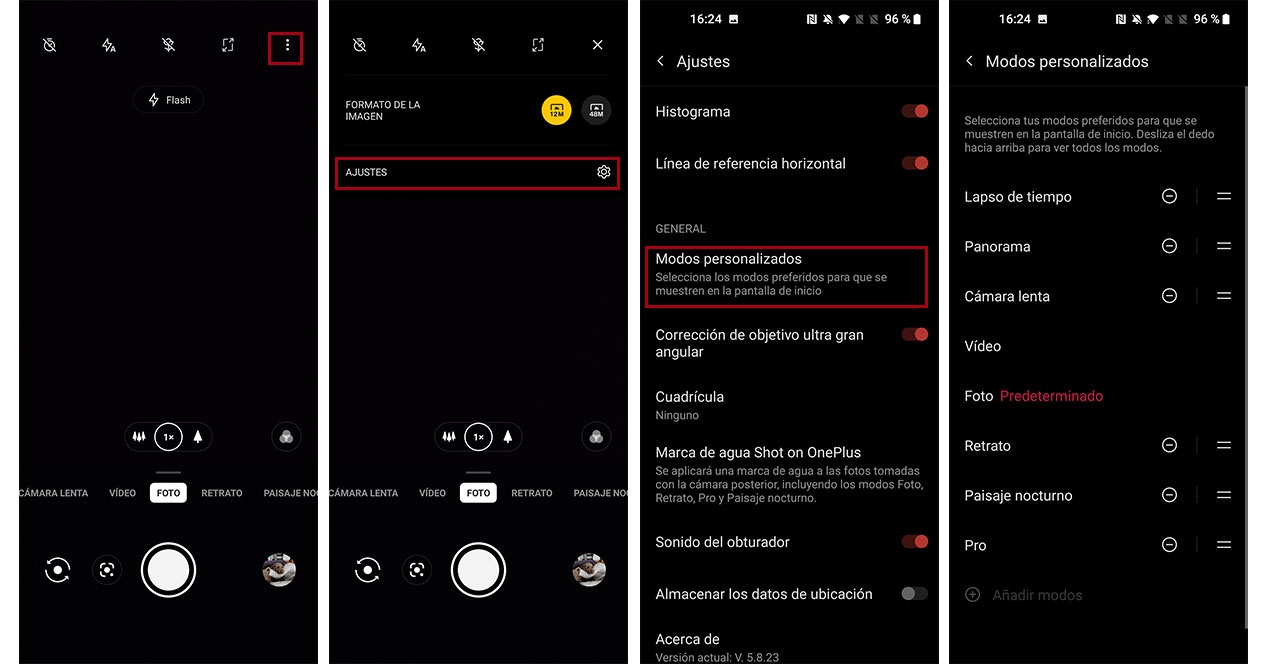
Pour ce faire, rendez-vous sur l’icône des paramètres et faites défiler vers le bas jusqu’à ce que vous voyiez l’option des modes personnalisés. Il ne vous reste plus qu’à faire glisser et déposer les modes à votre guise.
Astuces pour améliorer les performances
Espace de jeu
Gamespace est un petit utilitaire qui permet d’organiser tous vos jeux en un seul endroit, mais il prend également en charge toutes les distractions lorsque vous jouez à des jeux, comme la désactivation des notifications ou même la désactivation temporaire de la luminosité automatique.
En option, vous pouvez activer le mode fanatique qui nous amène encore plus loin en limitant l’activité des applications en arrière-plan, en bloquant toutes les notifications et tous les appels, et même en désactivant une deuxième simulation si vous en avez une pour améliorer la connexion Internet de votre simulation. Données.
Utilisez une application avec plusieurs comptes différents
Avoir deux profils actifs en même temps dans une seule application n’est pas quelque chose que vous pouvez activer sur n’importe quel téléphone, ou du moins le processus pour y arriver n’est pas particulièrement facile. Techniquement, vous pouvez utiliser la même application sur différents profils d’appareils, mais c’est souvent trop compliqué si nous ne voulons utiliser que deux comptes Facebook ou deux comptes WhatsApp, pour ne citer que les principaux exemples.
OxygenOS de OnePlus fait partie des rares couches de personnalisation qui prennent en charge nativement la fonctionnalité. L’utilitaire peut varier en fonction de toutes les applications que vous avez sur votre téléphone, car il peut ne pas être compatible avec toutes, mais il semble que les plus populaires soient compatibles dès le premier instant.
Pour accéder à la liste des applications compatibles, vous devez accéder au menu Utilitaires dans Configuration. Une fois là-bas, cliquez sur Applications parallèles et cochez le commutateur de l’application que vous souhaitez dupliquer. Un nouveau raccourci vers celui-ci apparaîtra sur la page d’accueil.
Démarrage rapide
Vous pouvez accéder à votre application préférée et utiliser votre smartphone plus rapidement si vous activez le astuce oneplus et son Quick Start. Cette fonction vous permet de choisir une petite liste d’applications (ou même de raccourcis d’application) que vous utilisez le plus fréquemment et de les afficher sur l’écran de verrouillage en maintenant le lecteur d’empreintes digitales enfoncé. Vous pouvez faire défiler la liste et mettre en évidence une application, qui s’ouvrira instantanément lors de la reconnaissance de l’empreinte digitale. Bien qu’il ressemble au système de gestes, Quick Launch est en fait plus rapide car le mobile se déverrouille instantanément.
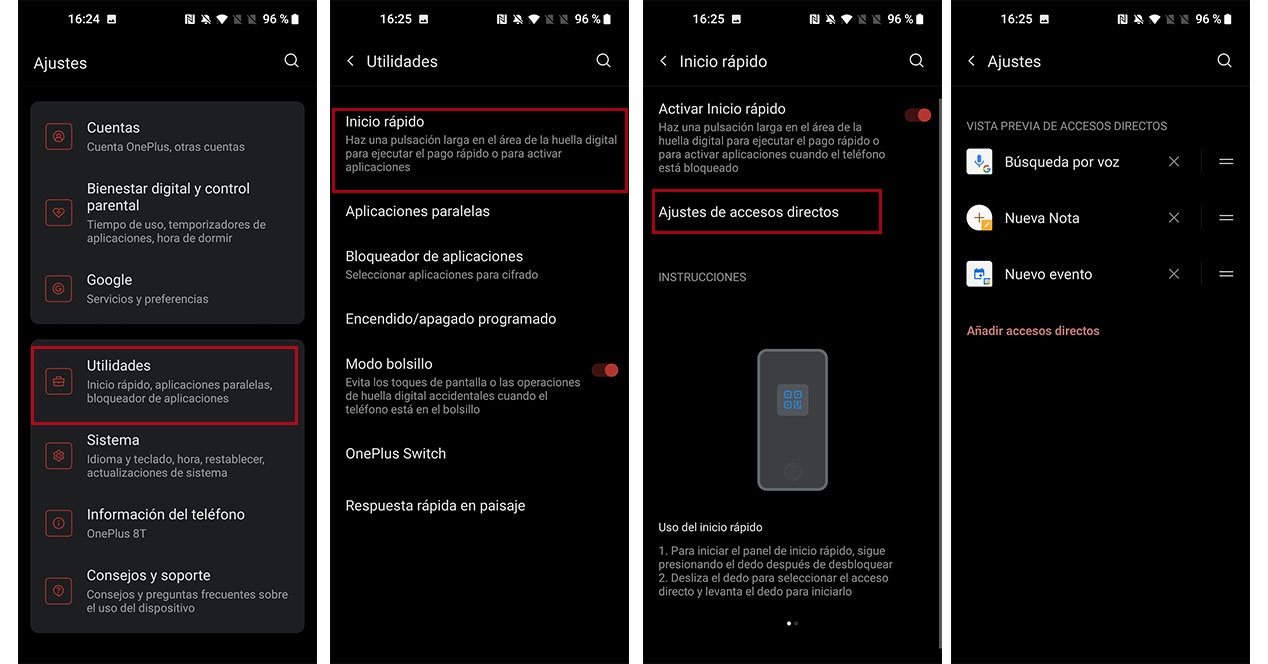
Comme vous l’avez peut-être deviné, la fonctionnalité ne fonctionne que sur les téléphones OnePlus avec un lecteur d’empreintes digitales intégré à l’écran, et pour activer l’option, vous devez aller dans le menu Utilitaires dans Paramètres et cliquer sur Lancement rapide. Ici, vous pouvez l’activer et choisir parmi une très longue liste d’applications et de raccourcis sur votre téléphone

